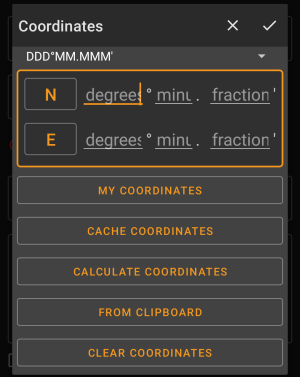Gebruikershulpmiddelen
Zijbalk
Dit is een oude revisie van het document!
Inhoud

(verwijder deze paragraaf als de vertaling is voltooid)
Coordinate input dialog
The coordinate input dialog is opened if you click on the coordinate field while editing a waypoint or for entering coordinates in the search or Go to menus.
The ![]() button will close the dialog without changes, the
button will close the dialog without changes, the ![]() will close the dialog and save the changes.
will close the dialog and save the changes.
Be sure to save the changes especially when using the waypoint calculator as no valid coordinates might be shown, but you still want to save the recent changes you made in the calculator.
Coordinate format

By clicking on this field you can select between the different supported coordinate formats or selecting Plain to manually input the desired format. The coordinate input fields will change their layout depending on your selection here.
If you already entered coordinates these will be converted into the selected format.
Coordinate input
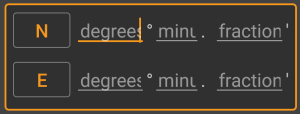
Use these fields to enter the coordinates. By clicking on N/W you can change to S/E as needed.
The layout of these input field depends on the coordinate format you selected above.
Coordinate sources
Below the coordinate input fields you will find several buttons allowing to insert coordinates from different sources. All or a subset of these buttons might be shown depending on where you use the coordinate input dialog and other conditions.
| Button | Description |
|---|---|
| My coordinates | Will insert your current position into the coordinate fields. |
| Cache coordinates | Will insert the cache listing coordinates into the coordinate fields. |
| Calculate coordinates | Will use the coordinates already entered above (optionally) and open the waypoint calculator. |
| From clipboard | This button is only shown if your clipboard contains valid coordinates and will paste them into the coordinate fields. |
| Clear coordinates | Empties the coordinate fields. |
Waypoint Calculator
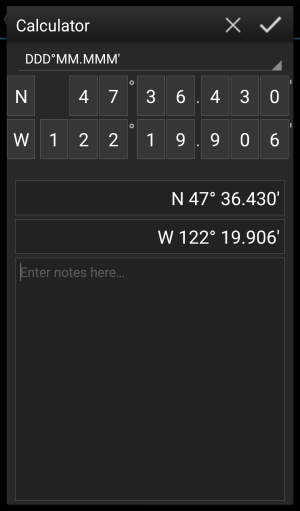
c:geo offers a calculator for waypoints, which allows to make use of variables and formulas to calculate coordinates based on the result.
Once you clicked on Calculate Coordinates in the coordinate input dialog this screen will be shown.
The ![]() button will close the dialog without changes, the
button will close the dialog without changes, the ![]() will close the dialog, save the changes and return to the waypoint editor.
will close the dialog, save the changes and return to the waypoint editor.
You can use the calculator also for preparing your field trip by entering the needed variables and formulas but not yet entering values for your variables.
This will of course not yet provide a valid result, but you can still save the current state at any time by saving your changes in the calculator and afterwards saving the waypoint state.
Clicking on the first field will open a drop down menu allowing to change between different coordinate formats as explained here. All further functions are explained below.
For easier understanding we will use an example of how the calculator can be used.
Main variable assignment
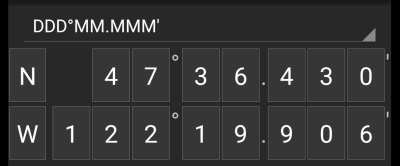
By default this section will show the cache coordinates as a starting point for assigning your variables.
By short clicking on each digit you can cycle between the following functions for this specific digit:
- Assigning a variable to this digit
Will assign the next unused variable (A-Z) to this digit. - Omit this digit
Will remove this digit completely from the calculation. This will allow solutions with more than one digit in the neighboring variables. - Return to the original state
Will show the original value again.
Furthermore you can long click each digit to manually enter a number or variable.
The result could look like this example:
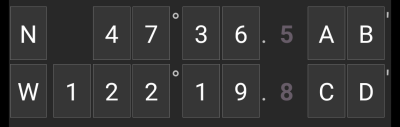
Main variable input
For the main variables you always have to use CAPITAL letters (A-Z), whereas for the sub variables (described further down) you always have to use lower case letters (a-z)!
The section below the coordinate field will show fields for all the main variables you assigned in the coordinate field. In our example it will look like this as we assigned four main variables (A,B,C,D):
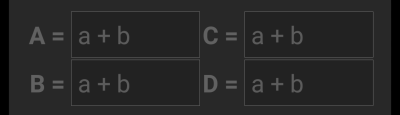
You can now use these fields to assign a formula using sub variables (lower case a-z) to calculate the result for the main variables.
The following operators are supported in these formulas:
| Operator | Function | Example |
|---|---|---|
| + | Addition | a+b |
| - | Subtraction | a-b |
| * | Multiplication | a*b |
| / | Division | a/b |
| ^ | Potentiate | a^b |
| % | Modulo | a%10 |
| ( ) | Parenthesis | (a+b)*c |
In our example, we use the following formulas for the main variables (as e.g. provided by the cache owner in the cache description) to continue:
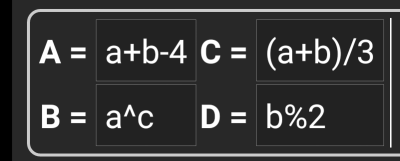
Sub variabelen toewijzing
Voor de subvariabelen moet je altijd kleine letters gebruiken (a-z), terwijl je voor de hoofdvariabelen (zoals hierboven beschreven) altijd HOOFDLETTERS (A-Z) moet gebruiken!
Nadat formules zijn toegewezen aan de hoofdvariabelen, wordt automatisch een invoerveld toegevoegd voor elke subvariabele (kleine letters a-z) die in deze formules wordt gebruikt.
Deze invoervelden kunnen nu worden gebruikt om numerieke waarden in te voeren, die vervolgens worden gebruikt voor automatische berekening van de resultaatcoördinaten met behulp van de verstrekte formules. Je kunt de rekenmachine status nu op elk moment sluiten en opslaan en terugkeren naar de rekenmachine om de volgende subvariabele-waarde in te voeren zodra je deze hebt gevonden tijdens het uitvoeren van de cache.
Afhankelijk van het aantal hoofd- en subvariabelen moet je de variabele sectie vegen om alle invoervelden te bereiken. \\Je kunt je apparaat ook in de liggende modus draaien om alle variabelen zichtbaar te maken op je scherm.
In ons voorbeeld hebben we nu de waarden voor a, b en c gevonden en dienovereenkomstig ingevoerd:
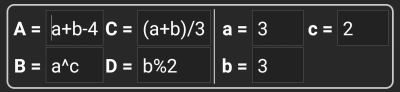
Resultaat voorspelling
Terwijl je de formules voor de hoofdvariabelen en de waarden voor de subvariabelen invoert, wordt het resultaat getoond - on the fly in de resultaten sectie.
Cijfers die nog niet geldig zijn, worden vervangen door * en grijs weergegeven.
Zodra het resultaat geldige coördinaten oplevert, wordt het resultaatveld getoond met alle witte karakters.
In ons voorbeeld wordt een geldig resultaat getoond:
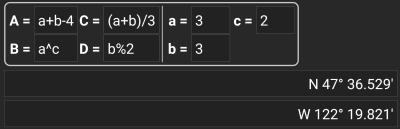
Reken notities
De laatste sectie in de rekenmachine kan worden gebruikt om notities in te voeren of te plakken, wat handig kan zijn voor bijv. het kopiëren van delen van de cache-beschrijving met de benodigde berekeningen om de cache te vinden.
De inhoud van de reken notities wordt gesynchroniseerd met de notitie van het waypoint dat is gebruikt om te berekenen.
Gebruik van het platte coördinaten formaat
Het invoeren van coördinaten of coördinaatformules in platte -modus werkt compleet anders dan de vaste formaten. In plaats van een klikbaar veld voor elk cijfer, zijn er twee vrije tekstvelden om het breedte- en lengtegraadgedeelte van een coördinaat in te voeren. Een enkel cijfer of een groep cijfers kan worden vervangen door een formule omringd met haakjes. De variabelen die in de formules worden gebruikt, moeten uit enkele HOOFDLETTERS bestaan.
Cache-lijsten bieden vaak hun waypoint-coördinaten al in dit verwachte formaat. Daarom is de gewone modus het meest geschikt wanneer coördinaten moeten worden overgenomen “zoals ze zijn” uit de cache.

De gewone modus werkt het beste met coördinaten in MinDeg format DDD° MM.MMM'.
Als je de modus Plat wilt openen, wijzig je het 'Coördinatenformaat' in Plat.
Neem het voorbeeld in de bovenstaande schermafbeelding en kopieer de breedtegraad (N/Z) -gedeelte van de coördinaat naar het eerste invoerveld en het lengtegraad gedeelte (O/W) naar het tweede. Als de coördinaat formules met variabelen bevat, verschijnen de overeenkomstige variabele invoervelden hieronder.
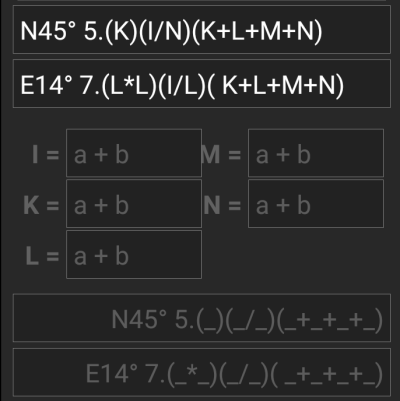
De formules van de schermafbeelding produceren invoervelden voor I, K, L, M en N. Je kunt de variabele velden met waarden op dezelfde manier vullen als met de vaste formaten die in de vorige secties zijn beschreven.
Zodra de invoer voor alle variabele velden is voltooid, wordt de resultaatvoorspelling meestal wit en wordt het berekende coördinaat weergegeven.
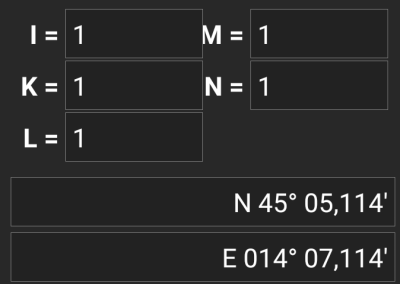
In sommige gevallen blijft het resultaatveld grijs omdat de coördinatenparser de initiële coördinaatinvoer niet correct kon interpreteren. In de onderstaande schermafbeelding is er een misplaatste SPATIE tussen twee cijfers van dezelfde groep die de coördinaten-parser verwart.
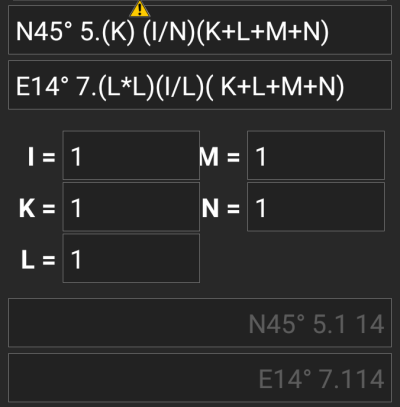
Typische problemen met coördinaten gekopieerd van lijsten zijn:
- Variabelen in kleine letters; variabelen moeten bestaan uit hoofdletters
- Spatie tussen cijfers binnen een groep
N45° 5.(K) (I/N)(K+L+M+N) - Spatie voor het graadteken
N45 ° 5.(K)(I/N)(K+L+M+N) - Spatie voor de decimale punt
N45° 5 .(K)(I/N)(K+L+M+N) - Spatie na de decimale punt
N45° 5. (K)(I/N)(K+L+M+N) - Verkeerd minteken: er zijn er veel verschillende streepjes tekens - alleen het standaard koppelteken / minteken (
-) wordt geaccepteerd. - Verkeerd vermenigvuldigingsteken: soms wordt een
xof een punt (·) genomen als vermenigvuldigingsteken in plaats van een asterisk (*) - Verkeerd delingsteken: soms wordt een dubbele punt (
:) genomen als deelteken in plaats van een schuine streep (/) - Geneste vierkante haakjes:
N45° 5.[[X+Y]*10]
Net als bij de andere formaten hierboven kan de rekenstatus op elk moment worden opgeslagen.
Meer informatie
De maker van de calculator, publiceerde enkele video's met voorbeelden voor het gebruik van de calculator: